
Yahoo!メッセンジャー用
デスクトップ画面キャプチャーソフト
YCapture Ver0.1A (※)説明追加版
Windows XP/2000/Me/98SE/98対応

Yahoo!メッセンジャー用
デスクトップ画面キャプチャーソフト
YCapture Ver0.1A (※)説明追加版
Windows XP/2000/Me/98SE/98対応
Ver0.1A
Yahoo!メッセンジャーの「共有ファイルを見る」機能が動かない環境があったので、
画像をキャプチャーした側(見せたい側)が「ファイルを送信」で相手に送る場合の説明を追加しました
Ver0.1
初公開バージョン
YCaptureで何ができるか?
基本的には、「パソコン無料サポートオンライン」でのオンラインサポート用に
自分用に作ったソフトなのですが、似たような需要もありそうですので、フリーソフトとして
一般公開してみます
個人的には、基本的に「いつも使っている」メッセンジャーソフトは、
WindowsXPなどに「Windowsメッセンジャー」、「MSNメッセンジャー」として
標準で付いている事の多いMSNメッセンジャーなのですが、
MSNメッセンジャーでは、音声チャット機能やアプリケーション共有機能などが
「確かに付いてるんだけど、事実上、かなりの環境で使えない」という状況みたいです・・・
(※)ADSLなどでは、ブロードバンドルーター環境だと音声チャット機能などが動かない事が多く
MSNメッセンジャー音声チャット機能などに対応したユニバーサルプラグアンドプレイ(UPnP)対応ルーターの
普及状況も、実際のところどの程度普及してるのか(?)を考えると、
現時点(2002年9月)では「事実上、MSNメッセンジャーの音声チャット機能は全く使えない」とさえ
言える状況だと思います・・・
・・・そこで、「音声チャット機能」など、”サポートに使える機能”を考えた場合、
最近ですと「Yahoo!メッセンジャー」が、ものすごく有望である事を最近あらためて認識しました・・・
(同じ様な機能が実装されているはずでも、事実上「本当に使えるのは、Yahoo!メッセンジャーだけである」
という事が分かりました・・・)
(※)ここからが、YCaptureの説明です・・・
Yahoo!メッセンジャーを使うことで、「音声チャット」が「誰とでも確実、簡単に」行える様になったのは
非常に嬉しい事だったのですが、サポートなどの用途では、
「相手の画面を見ながら、チャットでサポートできると効率的」という部分があります
・・・残念ながら、(現時点では)Yahoo!メッセンジャーに、画面共有やアプリケーション共有や
ホワイトボードといった機能が付いていませんでしたので、
Yahooメッセンジャーに既に付いている機能である「共有ファイルを見る」という機能を利用して
相手の画面(デスクトップ画面)を見る事ができる様にする支援ソフトを作ってみました
はじめに
(Yahoo!メッセンジャーのインストール&簡単な使い方)
1.
http://messenger.yahoo.co.jp/
のYahoo!メッセンジャーのホームページから、Yahoo!メッセンジャーをダウンロード&インストールしてください
2.Yahoo!オークションやYahoo!メールなど、Yahoo!関連のIDを既にお持ちであれば、
そのIDとパスワードがYahoo!メッセンジャーで利用できます
(もし、Yahoo!IDをお持ちでなかった場合にはYahooメッセンジャー起動時に表示される
ダイヤログボックスの「Yahoo!JAPANIDを取得」ボタンを押して、IDを取得してから
設定してください)
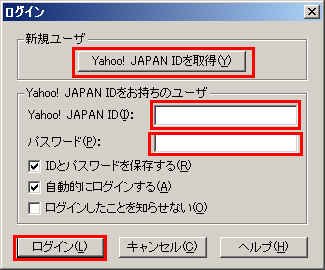
3.Yahoo!メッセンジャーが起動したら、メッセンジャーソフトとして普通にお使いください
(1)メニューの「ツール/友達リスト/友達を追加」を選択して
相手のYahoo IDを入力すると、リストに名前を追加できます
(※)参考:私のYahoo IDは khb02323 です
(2)リストに相手の名前が追加されたら、名前をダブルクリックしてキーボードチャットをしたり
音声チャットをしたりする事ができます
また、名前を右クリックしてメニューから、拡張機能を利用する事もできます
(多人数でチャットする場合も、右クリックメニューから「カンファレンスに誘う」などの機能を使います)
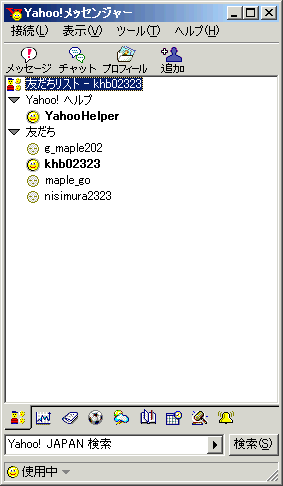
YCaptureの簡単な使い方
0.(簡単なソフトなので、インストーラはありません)
1.ycapture.exeを起動します
(※)Yahooメッセンジャーで会話している相手側でも
ycapture.exeを起動してもらってください
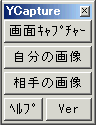
2.ここでは、「自分のデスクトップ画面」を「相手に見てもらう」場合の方法を説明します
3.画面を見せたい側の人が、
「画像キャプチャー」ボタンを押してください
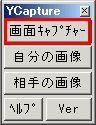
4.2〜3秒して、キャプチャーが終わると、ダイヤログボックスが表示されますので
「OK」ボタンを押してください
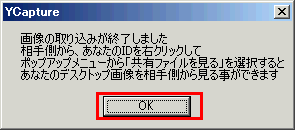
5.ここで、相手にキーボードチャットや
音声チャットなどで、「画面を見てください」などの連絡をしてください
(※)Ver0.1A補足
下記の6以降に書いてある説明の、「相手側に共有ファイルを見る」で
相手からファイルを受信してもらう方法が上手くいかないケースがありましたので
補足説明を追加します
画面をキャプチャーした側(=画面を見せたい側)が、送りたい相手のIDを
右クリックして、ポップアップメニューから「ファイルを送信」を選択して
見せたい相手にファイルを送った場合にも、全く同様に使えます
(受け取った側がYCaptureの「相手の画像」ボタンを押す手順は共通です)
6.(ここからは、相手側の操作になります)
7.相手側から、あなたのIDを右クリックして、
ポップアップメニューから「共有ファイルを見る」を選択してもらいます
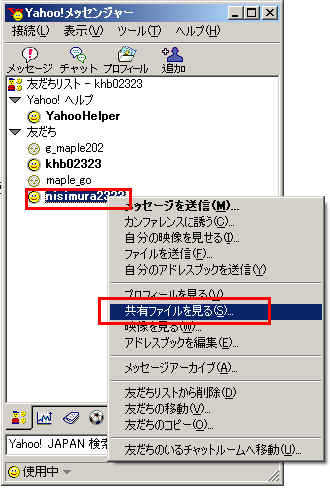
8.「screen.jpg」というファイル名をダブルクリックして、画像ファイルを受信してください
受信が終了したら「X」ボタンを押して、ダイヤログボックスを閉じてください
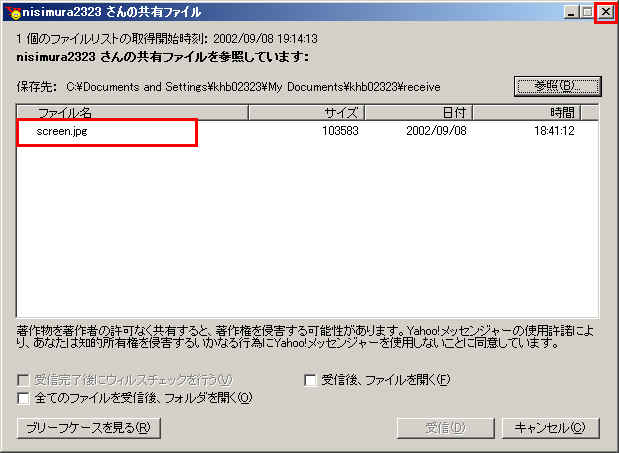
(※)上書き確認のダイヤログボックスが表示されたら「はい」を押してください

9.「相手の画像」ボタンを押すと、相手のデスクトップ画面の画像が表示されます
(※)*.jpgと関連づけられているソフトで表示されますので、必要に応じて
*.jpgファイルへの関連付けを他のソフトに変更してください
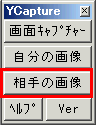
感想/要望はメールで結構ですが、質問については
私のホームページをご覧の上、オンラインサポートをご利用ください
(※)本ソフトでは、JPEG画像の保存ライブラリとして槙島章人さんのSaveJpeg.dllを利用させて頂いております